ペイントソフト openCanvas ヘルプ
「塗りつぶし・グラデーショングループ」
塗りつぶし・グラデーショングループ

 /
/
塗りつぶし・グラデーショングループには以下のツールがあります。
塗りつぶし
隣り合った近い色の範囲を塗りつぶします。 [グラデーション・トーン] が有効になっている場合は、現在選択しているグラデーション / トーンのパターンで塗りつぶします。
オプションウィンドウ
塗りつぶしに対する設定の説明です。

1.色差の範囲
クリックしたピクセルの色と同じ領域とみなす色差を設定します。 0 に設定すると、クリックした場所と隣り合う全く同じ色のみ消します。
2.ツール不透明度
ツールの描画不透明度をトラックバーをドラッグまたは数値入力で設定できます。
3.表示画像
塗りつぶす参照先を設定します。 チェックを入れると、すべての表示レイヤを参照します。
4.アンチイエイリアス
チェックを入れると、アンチエイリアスを有効に設定します。
グラデーション
ドラッグすると選択範囲内をグラデーションで塗りつぶします。 何も選択していない場合は全体が塗りつぶされます。
[トーン] が有効になっている場合は、現在選択しているトーンのパターンで塗りつぶします。
右上の メニューボタン( ) をクリックすると [グラデーションメニュー] がポップアップ表示されます。
) をクリックすると [グラデーションメニュー] がポップアップ表示されます。
オプションウィンドウ
グラデーションに対する設定の説明です。

1.グラデーション集
グラデーション集に登録されているグラデーションのプレビューアイコンが表示されます。
アイコンをクリックすると、そのグラデーションを選択します。
 をクリックすると、[グラデーションウィンドウ] をポップアップ表示します。
をクリックすると、[グラデーションウィンドウ] をポップアップ表示します。
2.グラデーションの種類
グラデーションの形状を 「線形」,「放射形」,「円形」 の3種類から選びます。
3.往復
グラデーションの折り返しを設定します。
4.無限
グラデーションを無限に繰り返します。
5.個別設定
グラデーション毎に個別の設定を有効にします。
6.繰り返し
グラデーションの反復回数を設定します。
7.ツール不透明度
グラデーションの不透明度を設定します。
グラデーションメニュー
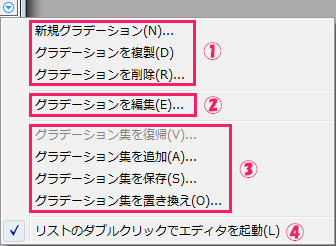
グラデーションの追加・削除・編集などができます。
1.グラデーションの作成・削除
新規グラデーション
新規グラデーションを作成し、グラデーション集の最後に追加します。
グラデーションを複製
アクティブなグラデーションの現在の設定を複製し、グラデーション集の最後に追加します。
グラデーションを削除
現在選択しているグラデーションを、グラデーション集から削除します。
2.グラデーションを編集
[グラデーションエディタ]ダイアログボックスを表示します。
3.グラデーション集の編集
グラデーション集を復帰
グラデーション集を編集前の状態にリセットします。
グラデーション集を追加
グラデーション集をぼかし・指先グループから読み込み、現在のグラデーション集に付け足します。
グラデーション集を保存
編集したグラデーション集をぼかし・指先グループに保存します。
グラデーション集を置き換え
グラデーション集をぼかし・指先グループから読み込み、現在のグラデーション集と置き換えます。
4.リストのダブルクリックでエディタを起動
チェックをした場合、オプションウィンドウのグラデーション集をダブルクリックで、[グラデーションエディタ]ダイアログボックスが起動します。

